Når to tabeller i Access har ét eller flere felter til fælles, kan du integrere dataarket fra én tabel i en anden. Et integreret dataark, som kaldes et underdataark, er nyttigt, når du vil have vist og redigere relaterede eller sammenkædede data i en tabel eller forespørgsel.
I denne artikel
Introduktion til underdataark
Et underdataark er nyttigt, når du vil se oplysningerne fra flere datakilder i en enkelt dataarkvisning. I Northwind-eksempeldatabasen har tabellen Ordrer f.eks. en en-til-mange-relation med tabellen Ordredetaljer.
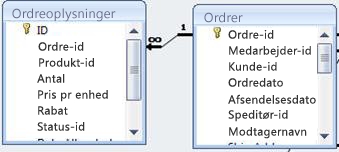
Hvis tabellen Ordredetaljer er tilføjet som et underdataark i tabellen Ordrer, kan du få vist og redigere data, f.eks. de produkter, der er inkluderet i en bestemt ordre (hver række) ved at åbne underdataarket for den pågældende ordre.
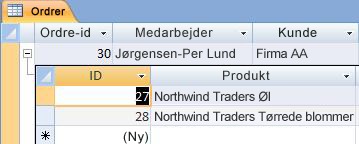
Hvis du føjer underdataark til dine tabeller, skal du begrænse brugen af disse underdataark til visning og ikke redigering af vigtige forretningsdata. Hvis du vil redigere data i en tabel, anbefaler vi, at du bruger formularer til at redigere dataene i stedet for underdataark, da der er større sandsynlighed for, at dataindtastningsfejl opstår i dataarkvisning, hvis brugerne ikke er omhyggelige med at rulle til den korrekte celle. Bemærk også, at hvis du føjer et underdataark til en stor tabel, kan det påvirke tabellens ydeevne negativt.
Microsoft Access opretter automatisk et underdataark, når du opretter en tabel, der opfylder et af følgende kriterier:
-
Tabellen er i en en-til-en-relation.
-
Tabellen er en-siden af en en-til-mange-relation, hvor tabellens Egenskab UnderdataarkNavn er angivet til Auto.
En relation defineres ved at matche felterne primær nøgle og fremmed nøgle i de relaterede tabeller.
Du kan også føje et underdataark til en hvilken som helst tabel, forespørgsel eller formular i en database. I dataarkvisning kan en formular kun vise ét underdataark ad gangen.
Åbne og lukke et underdataark
Hvis du vil afgøre, om en tabel, forespørgsel eller formular allerede har et underdataark, skal du åbne objektet i dataarkvisning. Hvis der findes en udvidelsesindikator (+- tegn), har tabellen, forespørgslen eller formularen et underdataark. Når underdataarket er åbent, ændres indikatoren til et --tegn. Underdataark kan indlejres i et hovedunderdataark i op til otte niveauer.
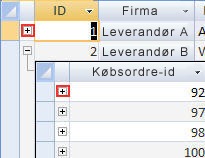
-
Hvis du vil åbne underdataarket, skal du klikke på plustegnet ud for den værdi, du vil have vist posterne for.
-
Klik på minustegnet for at lukke underdataarket.
Tip!: Hvis du vil udvide eller skjule alle underdataark i et dataark på samme tid, skal du klikke på Mere i gruppen Poster under fanen Hjem. Vælg derefter Underdataark, og klik på den ønskede indstilling.
Du kan også fjerne eller skjule et underdataark. Du kan få mere at vide om, hvordan du fjerner et underdataark, i artiklen Fjern et underdataark.
Tip!: Hvis du vil skjule et underdataark, skal du åbne tabellen i Designvisning og derefter klikke på Egenskabsark i gruppen Vis/skjul under fanen Design. Find linjen Navn på underdataark i egenskabsarket, ret den til [Ingen], og gem derefter ændringen.
Tilføje et underdataark
-
I dataarkvisning skal du åbne den tabel eller forespørgsel, hvor du vil tilføje underdataarket.
-
Klik på Mere i gruppen Poster under fanen Hjem, peg på Underdataark, og klik derefter på Underdataark.
-
I dialogboksen Indsæt underdataark skal du vælge fanen (Tabeller, Forespørgsler eller Begge), der svarer til den type objekt, du vil indsætte som et underdataark.
-
I feltet Underordnede felter skal du klikke på det felt, du vil bruge som det fremmed nøgle eller tilsvarende felt, der leverer data til underdataarket.
-
Klik på det felt, du vil bruge som primær nøgle eller tilsvarende felt for hovedtabellen eller forespørgslen, i feltet Overordnedefelter , og klik derefter på OK.
Hvis du f.eks. vil oprette et underdataark for at få vist relaterede ordrer for hver kundepost i tabellen Kunde, skal du vælge tabellen Ordrer i feltet UnderordnedeFelter , vælge Kunde-id, og i feltet OverordnedeFelter skal du vælge Id.

Bemærk!: Værdierne i felterne UnderordnedeFelter og OverordnedeFelter opretter en en til mange- deltag på de angivne felter.
-
Klik på OK for at gemme ændringerne.
-
Hvis du vil have vist det underdataark, du har føjet til din tabel, forespørgsel eller formular, skal du klikke på +-tegnet.
Bemærk!: Det underordnede felt (fremmed nøgle) vises ikke som en kolonne i underdataarket. Når du tilføjer en ny post i underdataarket, indsætter Access automatisk den primære nøgleværdi for den valgte basistabel.










